MFC-9840CDW
常见问题解答与故障排除 |
如何更换墨粉盒?
请遵循以下步骤更换墨粉盒:
Brother设备的墨粉盒和硒鼓单元是单独分开的耗材。确认您要更换的仅仅是墨粉盒而不是硒鼓单元。如果您想知道其中的区别,请参考"墨粉盒和硒鼓单元的区别是什么?"
请勿在设备附近使用易燃物质,请勿使用任何类型的喷雾清洁设备的内部和外部,否则可能会导致火灾或电击。
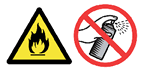
刚使用完设备,设备内部的一些零件温度非常高。打开设备前盖或后盖时,请勿触碰下图所示的阴影部分。
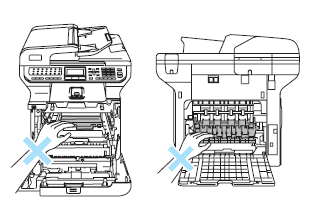
-
关闭设备的电源开关。按下前盖释放按钮,然后打开前盖。
- 握住硒鼓单元绿色把手,向上抬起硒鼓单元,然后将其拉出,直至停止。
-
握住一个墨粉盒的把手,将其从硒鼓单元中拉出。对其它墨粉盒进行同样的操作。
为了保证良好的打印质量,即使只需要更换一个墨粉盒,也要(如下个步骤所示) 拉出所有四个墨粉盒并清洁四个电晕丝。
- 我们Brother公司不推荐您使用其它来源的墨粉来填充空的随机墨粉盒。推荐您继续使用Brother 原装墨粉盒替换原墨粉盒。因使用与本设备不兼容或不适用的墨粉或墨粉盒会损坏设备和/或导致不佳的打印效果,这些都不在保修范围之内。为了保护您购买的权益及保证Brother设备工作取得最佳效果,我们强烈推荐您使用Brother原装耗材。
- 我们建议您将墨粉盒放置在一张易处理且表面干净平滑的纸上,以防墨粉泼洒出来。
- 请勿将墨粉盒投入火中,否则墨粉盒可能爆炸,引起伤亡。
- 应根据当地的法律法规处理废旧墨粉盒,并将其与生活垃圾分开。确保将墨粉盒密封放置在合适的包装内,以免墨粉从盒中泼洒出来。如果有任何问题,请与当地的废品回收站联系。
- 握住墨粉盒是要小心。如果墨粉泼洒在您手上或衣服上,立即将其抹去或用冷水冲洗。
- 墨粉盒装入设备前才将其包装拆开。如果墨粉盒在无包装的情况下放置较长的时间将缩短墨粉寿命。
- 请勿触摸如图所示的阴影区域以免影响打印质量。

-
按以下步骤清洁4个电晕丝。
- 按下白色电晕丝盖的卡钩将其释放,然后打开盖板。
- 将绿色滑块轻轻左右来回滑动数次清洁硒鼓单元内的电晕丝。
- 合上电晕丝盖。
- 重复步骤1到步骤3 清洁其它三根电晕丝。
确保将滑块滑回初始位置。如果滑块没有滑到初始位置,打印出的页面可能会出现垂直条纹。
- 打开新墨粉盒的包装,用双手拿住墨粉盒,轻轻将墨粉盒左右摇晃五到六次,使墨粉盒内的墨粉分布均匀。
-
拆除保护盖。
- 握住相应色彩的墨粉盒的把手,如图所示,将其一一滑入并装进硒鼓单元。请确保装入墨粉盒的颜色与硒鼓单元上的颜色标签相同,并确保墨粉盒放置到位后按下墨粉盒把手。重复此步骤更换所有墨粉盒。
-
将硒鼓单元推入直至其卡入到位。
- 合上设备前盖并打开设备电源。
内容反馈
请在下方提供您的反馈,帮助我们改进支持服务。
